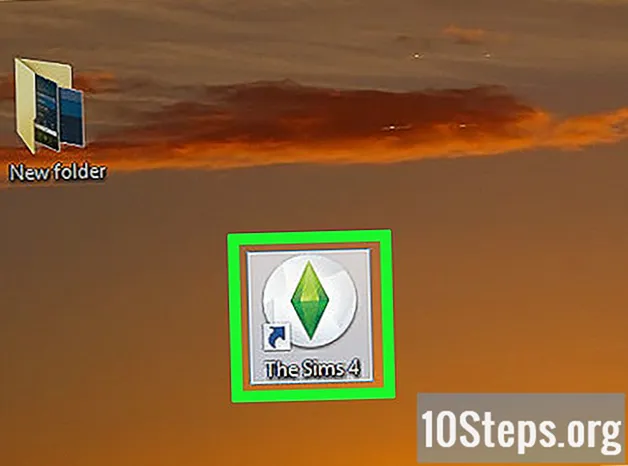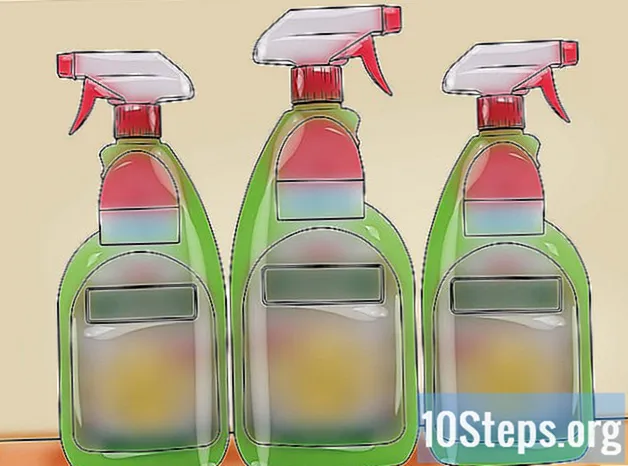Sisältö
Lue tämä artikkeli oppiaksesi liittämään erityyppisiä videolaitteita (tietokoneet, kamerat, videopelikonsolit ja muut) television HDMI-tuloon. HDMI-muoto (”High-Definition Multimedia Interface”) on tällä hetkellä yleisin muoto korkealaatuisen digitaalisen äänen ja kuvan siirtämiseen laitteiden välillä. Vaikka sinulla ei ole HDMI-tuloa, voit muodostaa yhteyden erityisellä kaapelilla tai sovittimella.
Askeleet
Tapa 1/2: HDMI-laitteen kytkeminen
Etsi käytettävissä oleva HDMI-tulo televisiosta. Suurimmalla osalla nykyään valmistettuja televisioita on ainakin yksi normaali HDMI-portti (tyyppi A), jonka koko on 13,9 mm x 4,45 mm, ja nimen vieressä. Kun niitä on enemmän kuin yksi, niillä on numeerinen merkintä (“HDMI 1”, “HDMI 2” ja niin edelleen).
- Siellä on televisioita, joissa HDMI-tulot ovat sivuilla tai jopa edessä.

Osta oikea HDMI-kaapeli. Kun laite on samankokoinen kuin television HDMI-tulo (tyyppi A ja koko 13,99 x 4,45 mm), osta vain vakiokaapeli, jossa on 19-napainen liitin molemmilla puolilla. Joissakin laitteissa (useimmissa tapauksissa kamerat ja kannettavat mediasoittimet) on pienemmät HDMI-portit, mikä tarkoittaa, että joudut käyttämään muun tyyppistä kaapelia:- Tyyppi C / Mini-HDMI: sisääntulo, jota vanhemmat kamerat ja videokamerat käyttävät, joiden mitat ovat 10,42 mm x 2,42 mm, huomattavasti pienemmät kuin tyypin A. Kaapeli on ostettava ”Mini-HDMI-C” ja toinen ” HDMI-A ”laitteen kytkemiseksi televisioon.
- Tyyppi D / Micro-HDMI: jopa pienempi kuin tyypin C portti (6,4 mm x 2,8 mm), sitä löytyy pienistä tallennuslaitteista, kuten GoPro-kamera ja jotkut älypuhelimet. Tarvitset kaapelin, jossa on ”Micro HDMI-D” ja “HDMI-A” pää, jotta yhteys muodostuu.

Aseta kaapelin toinen pää laitteeseen. Kytke virta päälle ja aseta HDMI-kaapelin toinen pää varovasti, sen tulee olla tulon mukainen (varmista, että se ei ole mikro- tai mini-HDMI).- Voit lisätä tai yhdistää vain yhden tavan; Älä koskaan pakota sisäänpääsyä, koska voit vahingoittaa sekä kaapelia että laitetta.
Kytke television toinen pää. Kytke virta päälle, jos et ole vielä tehnyt niin, ja kytke kaapeli siihen; Jos HDMI-porttia on enemmän kuin yksi, tarkista kytketyn numero.
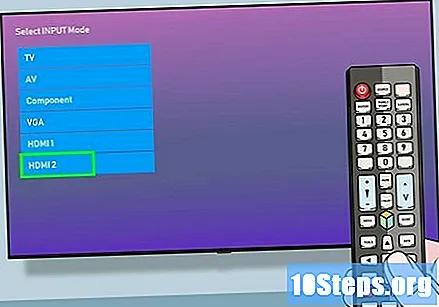
Viritä oikeaan HDMI-tuloon. Ota kaukosäädin ja paina "Lähde" tai "Tulo" -painiketta valitaksesi tulo, johon kaapeli on kytketty; joudut todennäköisesti painamaan tätä painiketta muutaman kerran löytääksesi sen. Kun olet virittänyt oikealle tulolle, laitteen kuvan pitäisi näkyä televisioruudussa.- Windows-käyttäjät voivat painaa ⊞ Voita+P avataksesi Projekti-valikon. Täällä voit valita, peilataanko, laajennetaanko vai jätetäänkö vain toinen näyttö aktiiviseksi. Napsauta esimerkiksi kopioidaksesi peilikuvan.
- Mac-tietokoneessa näytön tulisi olla automaattisesti peilikuva televisiossa. Kun huomaat, että mitat eivät ole oikein, mene Apple-valikkoon, kirjoita "Järjestelmäasetukset", "Näytöt" ja napsauta "Monitor" -välilehteä. Valitse tässä osassa "Monitorin vakio"; Jos pyydetään tiettyä tarkkuutta, valitse ”Suhteellinen” ja kirjoita tarkkuus.
Määritä tietokoneen ääni määrittelemään, missä sitä tulisi toistaa (valinnainen). Kun olet kytkenyt tietokoneen tai Mac: n televisioon, mutta haluat, että ääni tulee ulos television kaiuttimesta, noudata seuraavia vaiheita:
- mac: avaa Apple-valikko ja napsauta "Järjestelmäasetukset", "Ääni" ja "Lähtö". Valitse televisio tai HDMI-laite.
- Windows: Napsauta hiiren kakkospainikkeella järjestelmäpalkissa olevaa äänenvoimakkuuskuvaketta (kellon vieressä) ja valitse ”Avaa ääniasetukset”. Aseta "Valitse lähtölaite" -valikossa (näytön yläreunassa) tietokoneen oletusarvo, jonka tulisi olla "Kaiuttimet (teräväpiirtoääni)".
Tapa 2/2: Laitteen kytkeminen, jossa ei ole HDMI-tuloa
Tunnista laitteen HDMI-yhteensopiva portti, jossa ei ole tämän tyyppistä tuloa. Kun televisiossa on HDMI-tulo, mutta ei videopelikonsolia tai muuta laitetta, käytettävissä on edelleen vaihtoehto: käytä sovitinta, joka muuntaa tulon HDMI-tyypiksi A (vakio). Löydät adapterit HDMI-kaapeleille seuraaville tuloille:
- DisplayPort: tukee sekä digitaalista ääntä että korkearesoluutioista videota muunnettuna HDMI: ksi. Tunnista portti nimellä "DP" tai "DisplayPort". Jos sinulla on tämä tulo kannettavassa tietokoneessa tai tablet-laitteessa, sinun on ostettava kaapeli, jolla on “DisplayPort” ja toinen “HDMI-A” -pää tai adapteri.
- On olemassa laitteita, kuten Microsoft Surface, joissa on DisplayPort Mini, jotka ovat pienempiä kuin vakiokoko. Tällöin joudut ostamaan kaapelin, jolla on ”DisplayPort Mini” ja ”HDMI-A” tulo, tai sovittimen.
- DVI: DVI-portit eivät voi välittää audiosignaalia, mutta käyttämällä kaapelia, jossa on “DVI” ja “HDMI”, video on teräväpiirtoinen. On kuitenkin tärkeää tietää, että DVI-sisääntuloilla on useita ulottuvuuksia, siksi on tarpeen vahvistaa, että ostettu kaapeli on oikea. Laske DVI-portin tapien lukumäärä ja vertaa käytettävissä oleviin kaapeleihin ja sovittimiin.
- VGA: vanha tulo, joka ei tarjoa parasta kuvanlaatua eikä kykene lähettämään audiosignaalia. Silti on mahdollista käyttää sovitinta HDMI-kaapelin kytkemiseen tällaiseen porttiin.
- DisplayPort: tukee sekä digitaalista ääntä että korkearesoluutioista videota muunnettuna HDMI: ksi. Tunnista portti nimellä "DP" tai "DisplayPort". Jos sinulla on tämä tulo kannettavassa tietokoneessa tai tablet-laitteessa, sinun on ostettava kaapeli, jolla on “DisplayPort” ja toinen “HDMI-A” -pää tai adapteri.
Valitse oikea kaapeli (tai sovitin).
- Televisioissa on nykyään ainakin yksi HDMI-tulo (tyyppi A), joka on vakiona. Sen mitat ovat 13,9 mm x 4,45 mm, ja on mahdollista löytää kaapeleita, joiden toisella puolella on HDMI-A ja toisella DVI, DisplayPort tai VGA. Sinun on vain varmistettava, että muu kuin HDMI-puoli voidaan kytkeä laitteen tuloihin.
- Toinen vaihtoehto on ostaa pienempi sovitin. Sen avulla yhdistät HDMI-kaapelin toisen pään vastaavaan tuloon ja toisen pään DVI-, DisplayPort- tai VGA-sovittimeen, toisin sanoen kahta erityyppistä kaapelia, jotka on kytketty yhteen sovittimeen.
- HDMI-kaapelin on myös oltava riittävän pitkä päästäkseen laitteesta televisioon. Osta sellainen, joka on pidempi kuin tarvittava etäisyys, jotta se ei veny, kun se on kytketty molemmille laitteille.
Kytke pää HDMI-A-liittimellä TV-tuloon (kytke se päälle, jos et ole vielä tehnyt niin). Merkitse muistiin HDMI-portti, johon kaapeli on kytketty, jos niitä on useita.
Kytke kaapelin toinen pää laitteeseen (tai sovittimeen). Jos siinä on jo muun tyyppistä tuloa (kuten esimerkiksi DVI tai DisplayPort), aseta tämä pää vain vastaavaan porttiin. Toisaalta, jos olet ostanut sovittimen, tämä HDMI-kaapelin pää on kytkettävä siihen; aseta sitten sitten sovitin laitteeseen (jossa pitäisi olla DVI-, DisplayPort- tai VGA-portti, mutta ei HDMI: tä).
- Älä koskaan pakota liitintä porttiin. Sen on oltava vain yhdellä tavalla; Jos et voi, yrität ehkä kytkeä väärän kaapelin.
- Kun käytät sovitinta VGA-tuloihin, värin tulee vastata tietokoneen ääntä ja videota.
Viritä television vastaava HDMI-tulo. Kytke siihen kytketty laite päälle ennen mitään ja valitse oikea HDMI-tulo kaukosäätimen Lähde- tai Tulo-painikkeella; kun pääset sinne, laitteen aloitusnäyttö (esimerkiksi kodikonsoli) heijastuu televisiossa.
- Windows-käyttäjät voivat avata ”Projekti” -näytön pikakuvakkeella ⊞ Voita+P. Siellä voit valita, haluatko peilata, laajentaa vai jättääkö vain toisen näytön aktiiviseksi. Valitse esimerkiksi peilittää valitsemalla "Kopio".
- Mac-tietokoneessa näytön tulisi olla peilattu samanaikaisesti. Kun huomaat, että mitat eivät ole oikein, mene Apple-valikkoon, kirjoita "Järjestelmäasetukset", "Näytöt" ja napsauta "Monitor" -välilehteä. Valitse tässä osassa "Monitorin vakio"; Jos pyydetään tiettyä tarkkuutta, valitse ”Suhteellinen” ja kirjoita tarkkuus.
Tarvittaessa tee yhteys (erikseen) äänisignaalin saamiseksi. Jos et käytä DisplayPortia, sinun on käytettävä erillistä kaapelia äänen siirtämiseksi televisioon.
- Jos laitteella ja TV: llä on oikeat tulot, voit ehkä yhdistää ne suoraan erillisellä stereokaapelilla.
- Äänikaapelin vaihtoehtona on myös ääni ohjata laitteesta (esimerkiksi konsolista) television kaiuttimiin.
vinkkejä
- Jos televisiossa ei ole kuvaa, tarkista kaapeliliittimestä tai syöttölaitteista lika tai ruoste. Kun normaalit puhdistusmenetelmät ovat tehottomia, voit kokeilla voiteluaineen levittämistä. Määrä tulee olla hyvin pieni ja sinun on puhdistettava se hyvin, jättämättä ylimääräistä kosketusalueen väliin, jotta et aiheuta oikosulkua.
- Kallista HDMI-kaapelia ei tarvitse ostaa. Signaali on digitaalinen, eli se toimii tai ei; laatu ei muutu halvemmalla tai kalliimmalla kaapelilla.
- Joskus on käytettävä laitteita signaalin vahvistamiseen tai aktiivista kaapelia 1080p-laadun signaalin lähettämiseen 7,5 m: n tai 1080i: n yli 15 m: n etäisyydeltä. Molemmissa tapauksissa tarvitset ikuisen virtalähteen kytkeäksesi pistorasiaan.